Θέλετε να αναπνέετε νέα ζωή στο netbook σας; Ακολουθεί μια γρήγορη ματιά στο Jolicloud, ένα μοναδικό νέο λειτουργικό σύστημα Linux που σας επιτρέπει να χρησιμοποιείτε το netbook σας με έναν εντελώς νέο τρόπο.
Τα netbook ήταν μια ενδιαφέρουσα κατηγορία υπολογιστών. Όταν κυκλοφόρησαν για πρώτη φορά, τα περισσότερα netbook ήρθαν με ένα απογυμνωμένο λειτουργικό σύστημα βασισμένο σε Linux, σχεδιασμένο για να σας επιτρέπει να έχετε εύκολη πρόσβαση στο Διαδίκτυο πρώτα απ 'όλα. Οι καταναλωτές ήθελαν περισσότερα από τα netbook τους, έτσι τα πλήρη λειτουργικά συστήματα όπως τα Windows XP και το Ubuntu έγιναν το πρότυπο στα netbooks. Η Microsoft εργάστηκε σκληρά για να κάνει τα Windows 7 να δουλεύουν τέλεια σε netbook, και σήμερα τα περισσότερα netbook λειτουργούν καλά με τα Windows 7. Ωστόσο, η κοινότητα του Linux δεν έχει σταματήσει, και ο Jolicloud είναι απόδειξη αυτού. Το Jolicloud είναι ένα μοναδικό λειτουργικό σύστημα που έχει σχεδιαστεί για να προσφέρει το καλύτερο τόσο των διαδικτυακών εφαρμογών όσο και των τυπικών προγραμμάτων στο netbook σας. Συνεχίστε να διαβάζετε για να δείτε αν αυτό είναι το τέλειο λειτουργικό σύστημα netbook για εσάς.
Ξεκινώντας
Η εγκατάσταση του Jolicloud στο netbook σας είναι εύκολη χάρη σε ένα πρόγραμμα εγκατάστασης του Jolicloud Express για Windows. Δεδομένου ότι πολλά netbook τρέχουν τα Windows από προεπιλογή, αυτό διευκολύνει την εγκατάσταση του Jolicloud. Επιπλέον, η εγκατάστασή σας στα Windows παραμένει ανέγγιχτη, επομένως μπορείτε να έχετε εύκολη πρόσβαση σε όλα τα αρχεία και τα προγράμματα των Windows.
Κατεβάστε και εκτελέστε το πρόγραμμα εγκατάστασης περίπου 700Mb ( παρακάτω σύνδεσμος ) ως κανονικό πρόγραμμα εγκατάστασης στα Windows.

Αυτό θα εξαγάγει πρώτα τα απαραίτητα αρχεία.
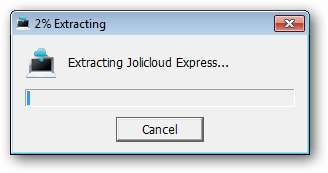
Κάντε κλικ στο κουμπί Έναρξη για να εγκαταστήσετε το Jolicloud στο netbook σας.
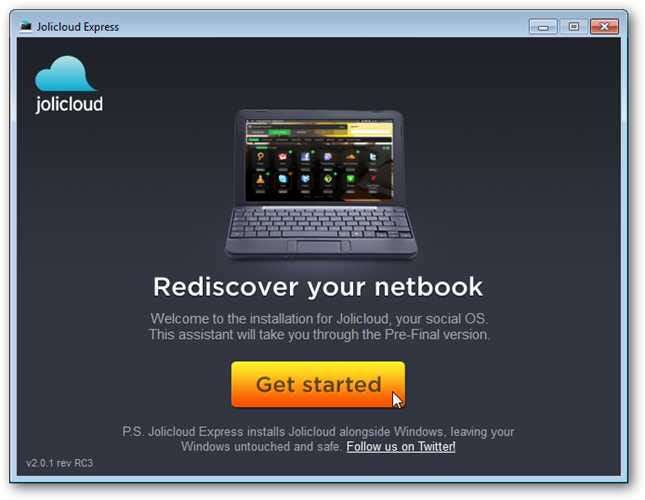
Εισαγάγετε ένα όνομα χρήστη, έναν κωδικό πρόσβασης και ένα ψευδώνυμο για τον υπολογιστή σας. Λάβετε υπόψη ότι το όνομα χρήστη πρέπει να είναι όλα πεζά και το ψευδώνυμο δεν πρέπει να περιέχει κενά ή ειδικούς χαρακτήρες.
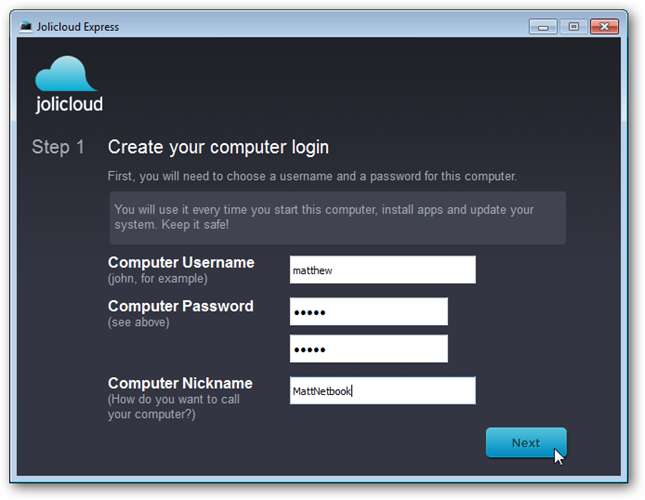
Τώρα μπορείτε να ελέγξετε τις προεπιλεγμένες ρυθμίσεις εγκατάστασης. Από προεπιλογή, θα χρειαστεί 39Gb και θα εγκατασταθεί στη μονάδα C: \ στα Αγγλικά. Εάν θέλετε να το αλλάξετε, κάντε κλικ στην επιλογή Αλλαγή.
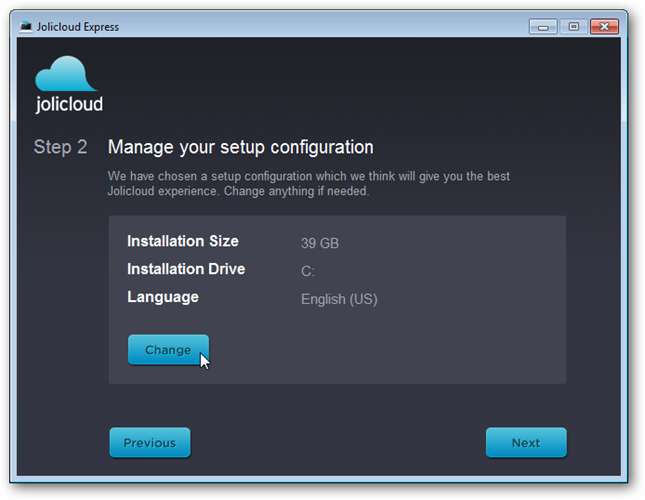
Επιλέξαμε να το εγκαταστήσουμε στο δίσκο D: σε αυτό το netbook, καθώς ο σκληρός δίσκος του είχε ήδη χωριστεί σε δύο μέρη. Κάντε κλικ στην επιλογή Αποθήκευση όταν οι ρυθμίσεις σας είναι όλες σωστές και, στη συνέχεια, κάντε κλικ στο κουμπί Επόμενο στο προηγούμενο παράθυρο.
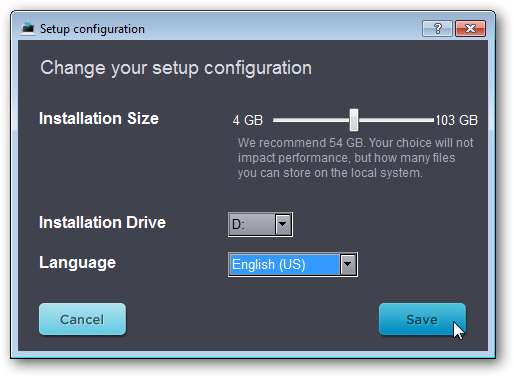
Η Jolicloud θα προετοιμαστεί για την εγκατάσταση. Αυτό χρειάστηκε περίπου 5 λεπτά στη δοκιμή μας. Κάντε κλικ στο Επόμενο όταν ολοκληρωθεί.
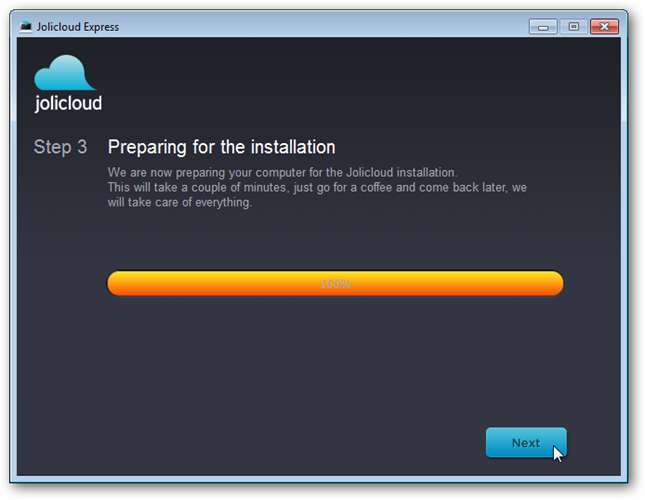
Κάντε κλικ στην Επανεκκίνηση τώρα για να εγκαταστήσετε και να εκτελέσετε το Jolicloud.
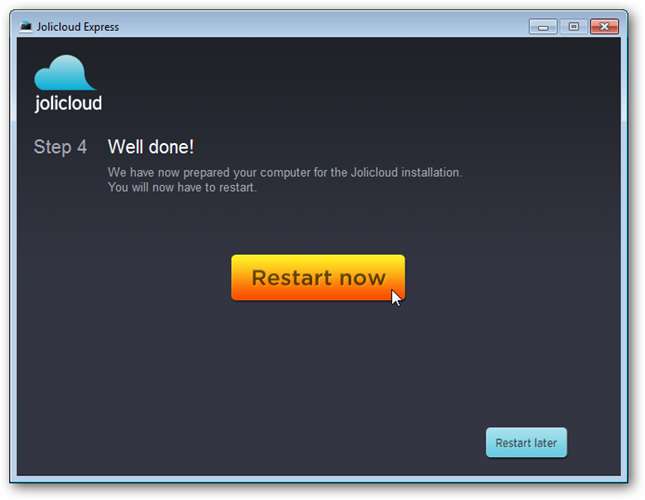
Όταν κάνετε επανεκκίνηση του netbook σας, θα ξεκινήσει η ρύθμιση Jolicloud
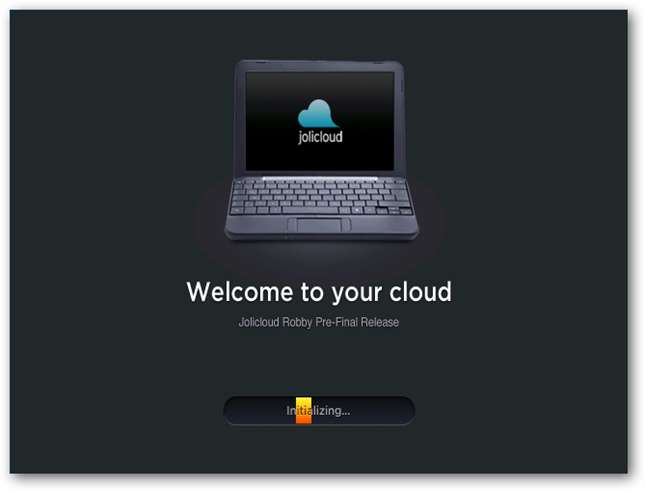
Στη συνέχεια θα ολοκληρώσει αυτόματα την εγκατάσταση. Απλά καθίστε και περιμένετε. δεν υπάρχει τίποτα να κάνεις τώρα. Η εγκατάσταση χρειάστηκε περίπου 20 λεπτά στη δοκιμή μας.
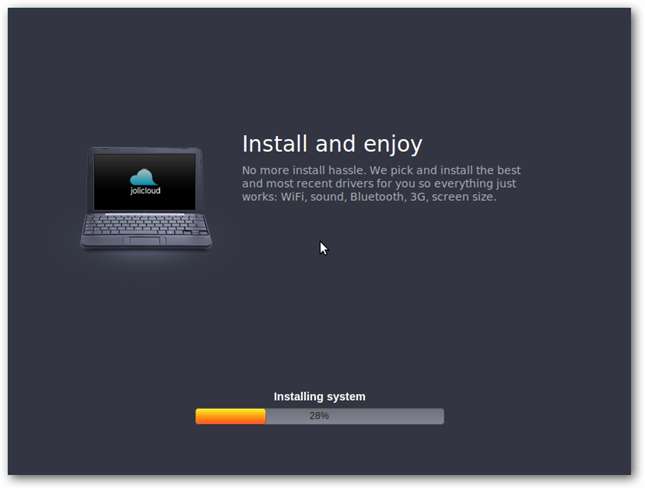
Το Jolicloud θα επανεκκινήσει αυτόματα όταν ολοκληρωθεί η εγκατάσταση.
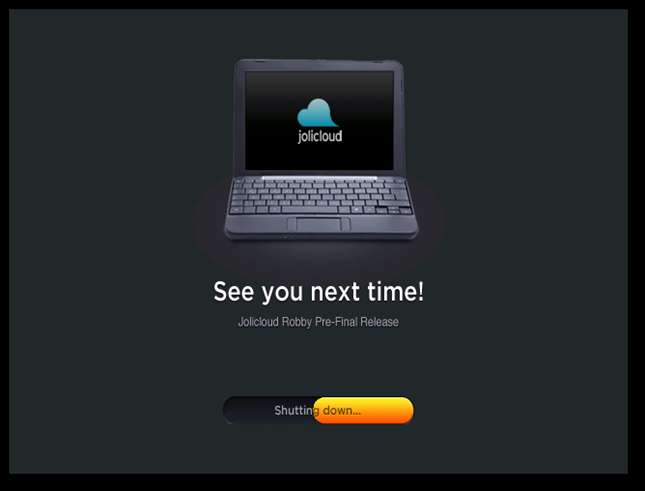
Μόλις επανεκκινήσει, είστε έτοιμοι! Εισαγάγετε το όνομα χρήστη και τον κωδικό πρόσβασης που επιλέξατε νωρίτερα κατά την εγκατάσταση του Jolicloud από τα Windows.
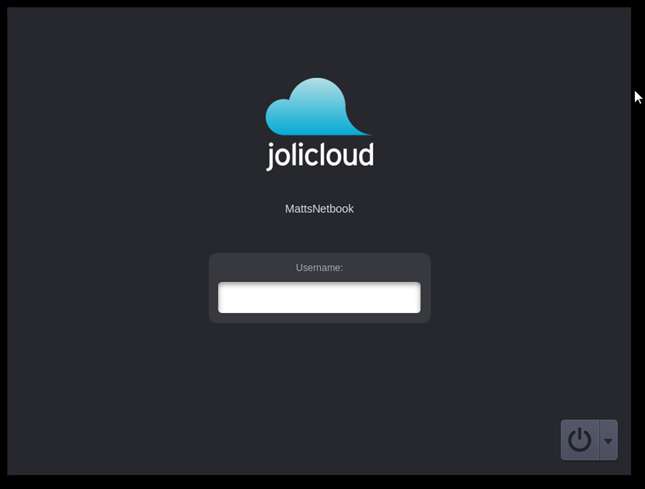
Καλώς ορίσατε στην επιφάνεια εργασίας Jolicloud!
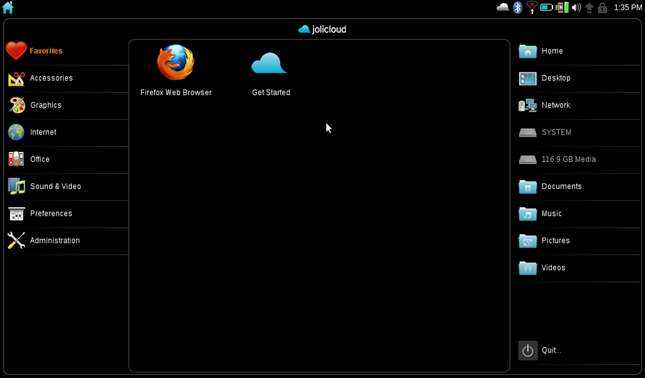
Υποστήριξη υλικού
Εγκαταστήσαμε το Jolicloud σε ένα netbook Samsung N150 με επεξεργαστή Atom N450, Ram 1Gb, σκληρό δίσκο 250Gb και WiFi b / g / n με Bluetooth. Εκπληκτικά, μόλις εγκαταστάθηκε το Jolicloud, όλα ήταν έτοιμα για χρήση. Χωρίς προγράμματα οδήγησης για εγκατάσταση, χωρίς ρυθμίσεις για ταλαιπωρία, όλα εγκαταστάθηκαν και ρυθμίστηκαν τέλεια. Οι ρυθμίσεις τροφοδοσίας λειτούργησαν πολύ καλά και το κλείσιμο του netbook το έθεσε σε αδράνεια όπως στα Windows.
Τα προγράμματα οδήγησης WiFi ήταν συνήθως δύσκολο να βρεθούν και να εγκατασταθούν στο Linux, αλλά το Jolicloud είχε το wifi του netbook μας να λειτουργεί αμέσως. Για να συνδεθείτε, απλώς κάντε κλικ στο εικονίδιο Ασύρματο επάνω δεξιά και επιλέξτε το ασύρματο δίκτυο στο οποίο θέλετε να συνδεθείτε.
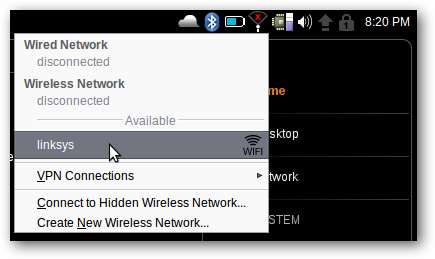
Το Jolicloud θα σας ενημερώσει πότε είναι συνδεδεμένο.
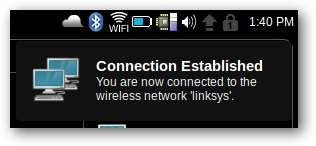
Η ενσύρματη δικτύωση Lan ήταν επίσης απρόσκοπτη. απλώς συνδέστε το καλώδιο σας και είστε έτοιμοι. Η κάμερα web και το touchpad λειτουργούσαν επίσης τέλεια άμεσα. Το μόνο πράγμα που έλειπε ήταν το multitouch. αυτό το touchpad έχει κύλιση με δύο δάχτυλα, ζουμ τσιμπήματος και άλλες ωραίες δυνατότητες πολλαπλών αφής στα Windows, αλλά στο Julicloud λειτουργούσε μόνο ως τυπικό touchpad. Είχε πάτημα για κλικ ενεργοποιημένο από προεπιλογή, καθώς και κύλιση στη δεξιά πλευρά, κάτι που είναι ωραίο.
Ο Jolicloud υποστήριξε επίσης την κάρτα γραφικών μας χωρίς επιπλέον δουλειά. Η εγγενής ανάλυση είχε ήδη επιλεγεί και το μόνο πρόβλημα που είχαμε με την οθόνη ήταν ότι δεν υπήρχε εμφανής τρόπος για να αλλάξετε τη φωτεινότητα. Αυτό δεν είναι ένα μεγάλο πρόβλημα, αλλά θα ήταν ωραίο να το έχουμε. Το Samsung N150 διαθέτει ενσωματωμένα γραφικά Intel GMA3150 και το Jolicloud υπόσχεται βίντεο 1080p HD σε αυτό. Έκανε αναπαραγωγή βίντεο 720p H.264 άψογα χωρίς να εγκαταστήσει τίποτα επιπλέον, αλλά στάθηκε σε πλήρη ανάλυση 1080p HD (η οποία είναι ακριβώς η ίδια με την αναπαραγωγή βίντεο αυτού του netbook στα Windows 7 - 720p λειτουργεί τέλεια, αλλά σταματά στα 1080p). Θα ήμασταν ενθουσιασμένοι που βλέπουμε full HD σε αυτό το netbook, αλλά τα 720p είναι σίγουρα μια χαρά για τα περισσότερα πράγματα.
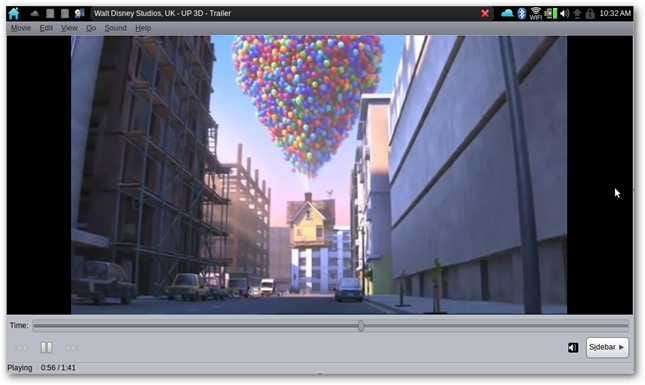
Το Jolicloud υποστηρίζει ένα ευρύ φάσμα netbook, και με βάση την εμπειρία μας, θα περιμέναμε να λειτουργεί τόσο καλά σε οποιοδήποτε υποστηριζόμενο υλικό. Δείτε το λίστα υποστηριζόμενων netbook για να δείτε αν το netbook σας υποστηρίζεται. Εάν όχι, μπορεί να λειτουργεί, αλλά ίσως χρειαστεί να εγκαταστήσετε ειδικά προγράμματα οδήγησης.
Η απόδοση του Jolicloud ήταν πολύ παρόμοια με τα Windows 7 στο netbook μας. Ξεκινά σε περίπου 30 δευτερόλεπτα και οι εφαρμογές φορτώνουν αρκετά γρήγορα. Σε γενικές γραμμές, δεν μπορούμε να πούμε μεγάλη διαφορά στην απόδοση μεταξύ Jolicloud και Windows 7, αν και αυτό δεν είναι πρόβλημα, καθώς τα Windows 7 λειτουργούν υπέροχα στην τρέχουσα γενιά netbook.
Χρησιμοποιώντας το Jolicloud
Είστε έτοιμοι να ξεκινήσετε να χρησιμοποιείτε το Jolicloud; Η νέα σας εγκατάσταση Jolicloud μπορείτε να εκτελέσετε πολλές ενσωματωμένες εφαρμογές, όπως Firefox, αριθμομηχανή και το πρόγραμμα συνομιλίας Pidgin. Έχει επίσης εγκατεστημένο ένα πρόγραμμα αναπαραγωγής πολυμέσων και πρόγραμμα προβολής αρχείων, ώστε να μπορείτε να αναπαράγετε MP3 ή MPG βίντεο ή να διαβάζετε PDF ebook χωρίς να εγκαταστήσετε κάτι επιπλέον Έχει επίσης εγκατεστημένο το πρόγραμμα αναπαραγωγής Flash, ώστε να μπορείτε να παρακολουθείτε βίντεο στο διαδίκτυο εύκολα.
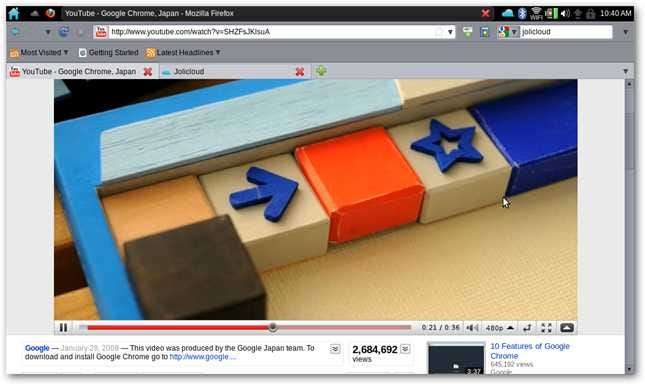
Μπορείτε επίσης να έχετε απευθείας πρόσβαση σε όλα τα αρχεία σας από τη δεξιά πλευρά της αρχικής οθόνης σας. Μπορείτε ακόμη να αποκτήσετε πρόσβαση στα αρχεία των Windows. στη δοκιμή μας, το 116,9 GB Media ήταν C: από Windows. Επιλέξτε το για να περιηγηθείτε και να ανοίξετε οποιοδήποτε αρχείο έχετε αποθηκεύσει στα Windows.
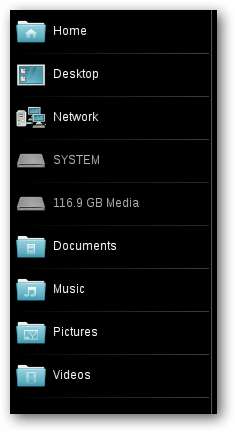
Ίσως χρειαστεί να εισαγάγετε τον κωδικό πρόσβασής σας για να αποκτήσετε πρόσβαση σε αυτόν.
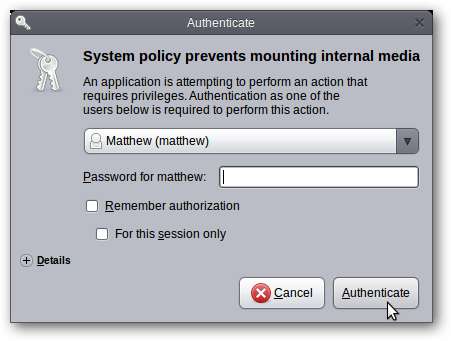
Μόλις την επικυρώσετε, θα δείτε όλα τα αρχεία και τους φακέλους των Windows. Τα αρχεία χρήστη (έγγραφα, μουσική, βίντεο κ.λπ.) θα βρίσκονται στο φάκελο Users.

Και, μπορείτε εύκολα να προσθέσετε αρχεία από αφαιρούμενα μέσα, όπως μονάδες flash USB και κάρτες μνήμης. Ο Jolicloud αναγνώρισε μια μονάδα flash που δοκιμάσαμε χωρίς κανένα πρόβλημα.

Προσθέστε νέες εφαρμογές
Όμως, το καλύτερο μέρος για το Jolicloud είναι ότι καθιστά πολύ εύκολη την εγκατάσταση νέων εφαρμογών. Κάντε κλικ στο κουμπί Έναρξη στην αρχική οθόνη σας.
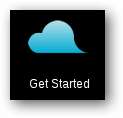
Θα πρέπει πρώτα να δημιουργήσετε έναν λογαριασμό. Στη συνέχεια, μπορείτε να χρησιμοποιήσετε τον ίδιο λογαριασμό σε άλλο netbook, εάν το επιθυμείτε και οι ρυθμίσεις σας θα συγχρονιστούν αυτόματα μεταξύ των δύο.
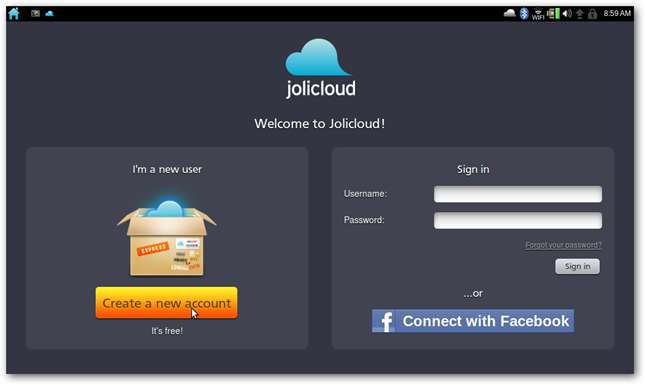
Μπορείτε είτε να εγγραφείτε χρησιμοποιώντας τον λογαριασμό σας στο Facebook,
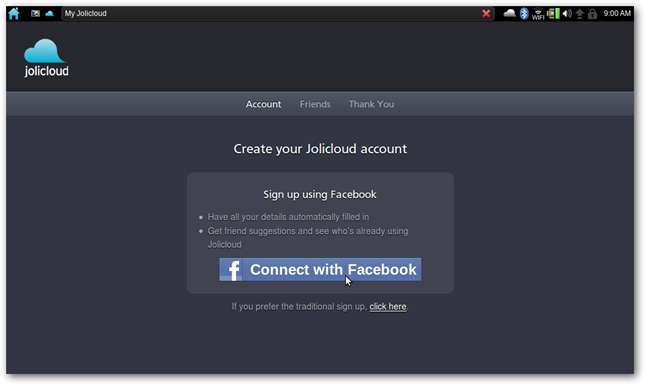
… Ή μπορείτε να εγγραφείτε με τον παραδοσιακό τρόπο με τη διεύθυνση email, το όνομα και τον κωδικό πρόσβασής σας. Εάν εγγραφείτε με αυτόν τον τρόπο, θα πρέπει να επιβεβαιώσετε τη διεύθυνση email σας πριν ολοκληρωθεί ο λογαριασμός σας.
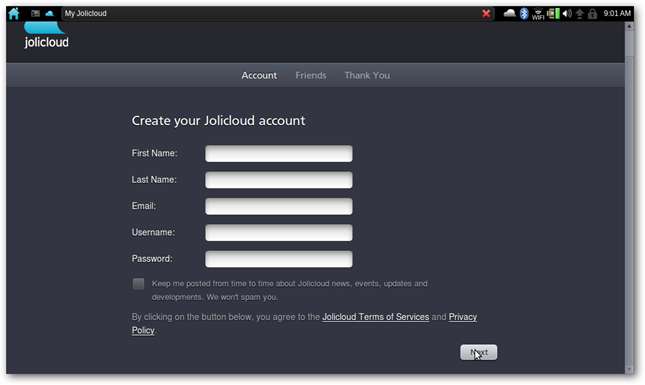
Τώρα, επιλέξτε το μοντέλο netbook από τη λίστα και εισαγάγετε ένα όνομα για τον υπολογιστή σας.
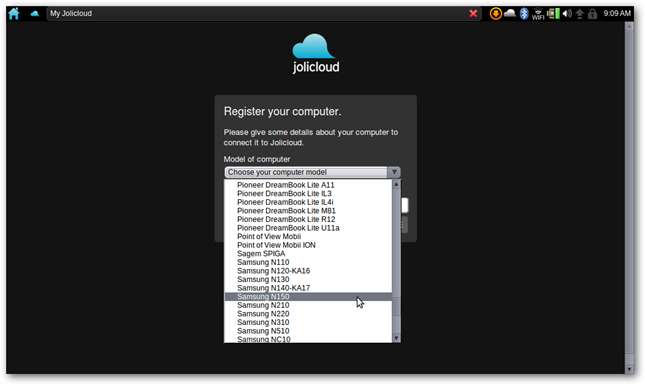
Και αυτό είναι! Θα δείτε τώρα τον πίνακα ελέγχου Jolicloud, ο οποίος θα σας δείχνει ενημερώσεις και ειδοποιήσεις από φίλους που χρησιμοποιούν επίσης το Jolicloud.
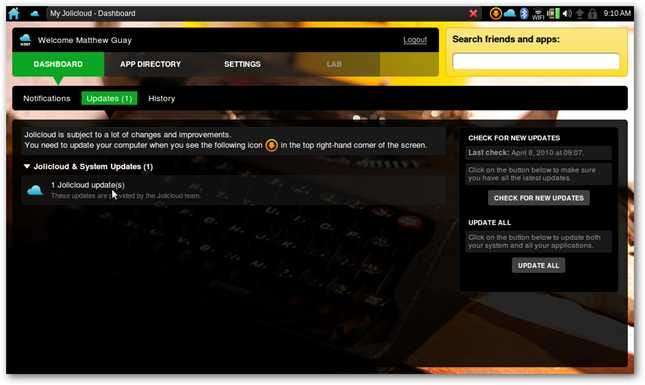
Κάντε κλικ στον Κατάλογο εφαρμογών για να βρείτε νέες εφαρμογές για το netbook σας. Εδώ θα βρείτε μια ποικιλία από διαδικτυακές εφαρμογές, όπως το Gmail, μαζί με εγγενείς εφαρμογές, όπως το Skype, τις οποίες μπορείτε να εγκαταστήσετε στο netbook σας. Απλώς κάντε κλικ στο κουμπί Εγκατάσταση στα δεξιά για να προσθέσετε την εφαρμογή στο netbook σας.
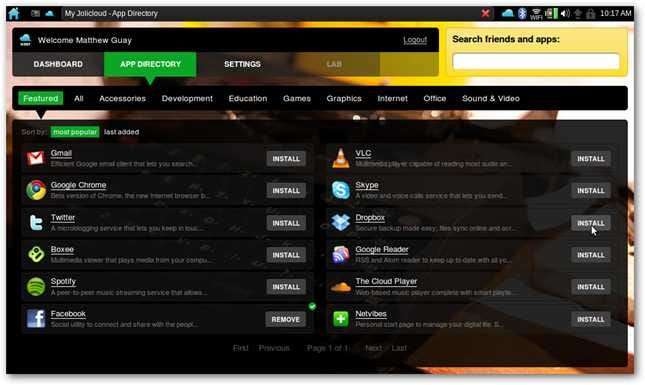
Θα σας ζητηθεί να εισαγάγετε τον κωδικό πρόσβασης του συστήματός σας και, στη συνέχεια, η εφαρμογή θα εγκατασταθεί χωρίς περαιτέρω είσοδο.

Μόλις εγκατασταθεί μια εφαρμογή, δίπλα στο όνομά της θα εμφανιστεί ένα σημάδι επιλογής. Μπορείτε να το καταργήσετε κάνοντας κλικ στο κουμπί Κατάργηση και θα απεγκατασταθεί απρόσκοπτα.

Οι διαδικτυακές εφαρμογές, όπως το Gmail, στην πραγματικότητα εκτελούνται σε ένα παράθυρο που υποστηρίζεται από Chrome που επιτρέπει στο webapp να εκτελείται σε πλήρη οθόνη. Αυτό δίνει στους webapps μια εγγενή αίσθηση, αλλά στην πραγματικότητα εκτελούν το ίδιο όπως θα κάνατε σε ένα τυπικό πρόγραμμα περιήγησης ιστού.
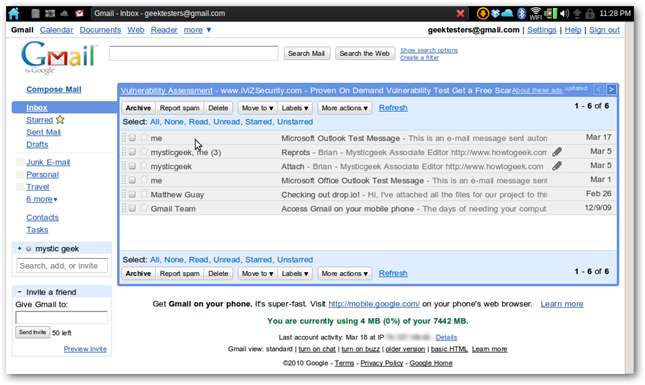
Η διασύνδεση Jolicloud
Οι περισσότερες εφαρμογές εκτελούνται μεγιστοποιημένες και δεν υπάρχει τρόπος να τις εκτελέσετε μικρότερες. Αυτό σε γενικές γραμμές λειτουργεί καλά, καθώς με μικρές οθόνες οι περισσότερες εφαρμογές πρέπει να τρέχουν σε πλήρη οθόνη.
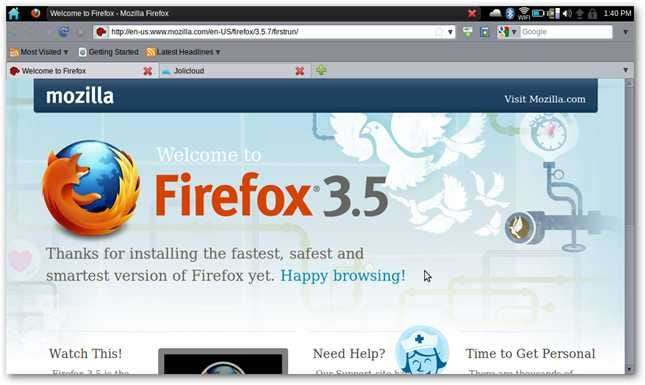
Μικρότερες εφαρμογές, όπως μια αριθμομηχανή ή ο πελάτης συνομιλίας Pidgin, εκτελούνται σε ένα παράθυρο όπως και σε άλλα λειτουργικά συστήματα.
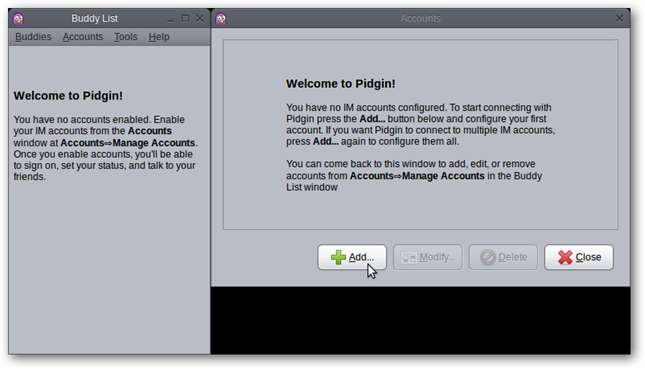
Μπορείτε να μεταβείτε σε άλλη εφαρμογή που εκτελείται επιλέγοντας το εικονίδιο επάνω αριστερά ή μπορείτε να επιστρέψετε στην αρχική οθόνη κάνοντας κλικ στην αρχική οθόνη. Εάν τελειώσετε με ένα πρόγραμμα, απλώς κάντε κλικ στο κόκκινο κουμπί X στην επάνω δεξιά γωνία του παραθύρου όταν το εκτελείτε.

Εναλλακτικά, μπορείτε να κάνετε εναλλαγή μεταξύ προγραμμάτων χρησιμοποιώντας τυπικές συντομεύσεις πληκτρολογίου, όπως Alt-tab.
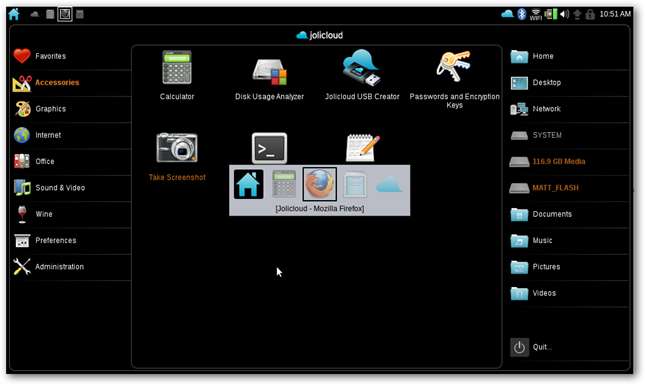
Η προεπιλεγμένη σελίδα στην αρχική οθόνη είναι η σελίδα των αγαπημένων και όλα τα άλλα προγράμματα σας είναι οργανωμένα στις δικές τους ενότητες στην αριστερή πλευρά. Ωστόσο, εάν θέλετε να προσθέσετε ένα από αυτά στη σελίδα των αγαπημένων σας, απλώς κάντε δεξί κλικ πάνω της και επιλέξτε Προσθήκη στα αγαπημένα.
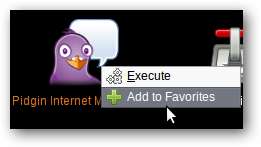
Όταν τελειώσετε τη μέρα, μπορείτε απλώς να κλείσετε το netbook σας για να το θέσετε σε αναστολή. Εναλλακτικά, εάν θέλετε να κλείσετε, απλώς πατήστε το κουμπί Quit στην κάτω δεξιά γωνία της αρχικής οθόνης και, στη συνέχεια, επιλέξτε Shut Down.
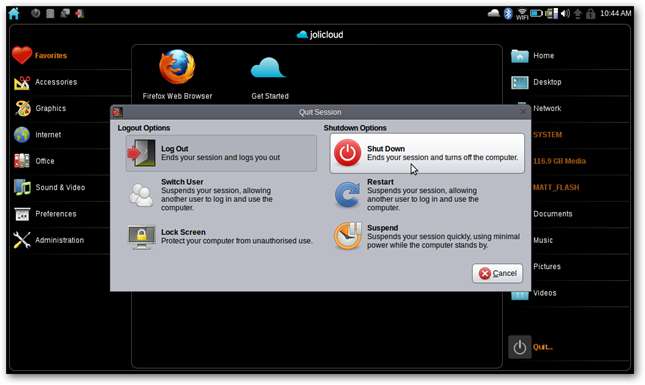
Εκκίνηση του Jolicloud
Όταν εγκαθιστάτε το Jolicloud, θα οριστεί ως το προεπιλεγμένο λειτουργικό σύστημα. Τώρα, όταν εκκινείτε το netbook σας, θα εμφανιστεί μια λίστα με εγκατεστημένα λειτουργικά συστήματα. Μπορείτε να επιλέξετε είτε Windows είτε Jolicloud, αλλά αν δεν κάνετε μια επιλογή, θα ξεκινήσει στο Jolicloud μετά από αναμονή 10 δευτερολέπτων.
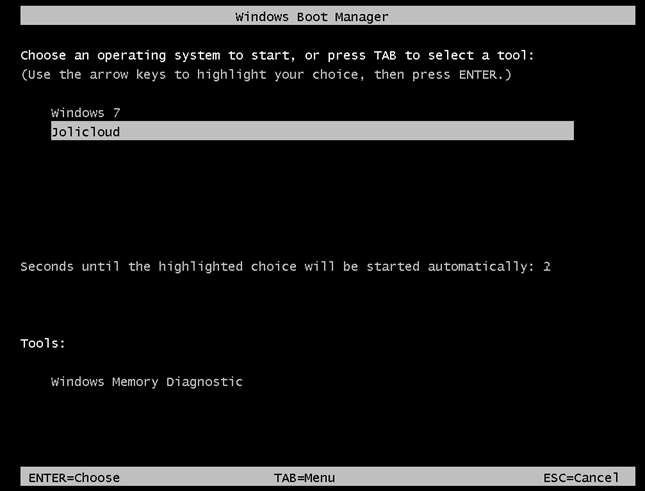
Εάν προτιμάτε να κάνετε εκκίνηση στα Windows από προεπιλογή, μπορείτε εύκολα να το αλλάξετε. Αρχικά, εκκινήστε το netbook σας στα Windows. Ανοίξτε το μενού έναρξης, κάντε δεξί κλικ στο κουμπί Υπολογιστής και επιλέξτε Ιδιότητες.

Κάντε κλικ στο σύνδεσμο "Σύνθετες ρυθμίσεις συστήματος" στην αριστερή πλευρά.
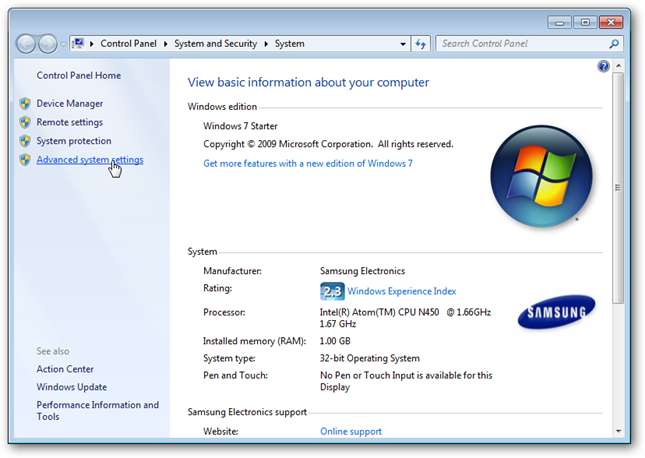
Κάντε κλικ στο κουμπί Ρυθμίσεις στην ενότητα Εκκίνηση και ανάκτηση.
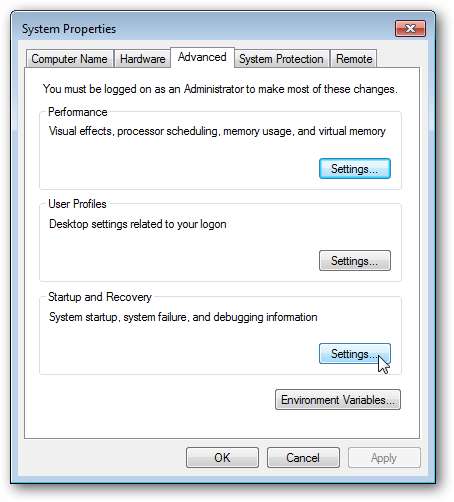
Τώρα, επιλέξτε τα Windows ως το προεπιλεγμένο λειτουργικό σύστημα και κάντε κλικ στο Ok. Το netbook σας θα εκκινήσει τώρα στα Windows από προεπιλογή, αλλά θα σας δώσει 10 δευτερόλεπτα για να επιλέξετε την εκκίνηση στο Jolicloud κατά την εκκίνηση του υπολογιστή σας.
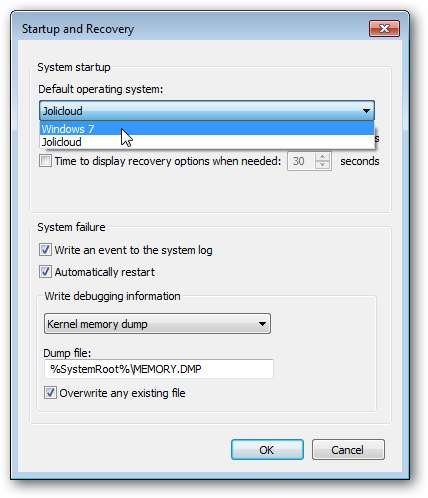
Εναλλακτικά, εάν αποφασίσατε ότι δεν θέλετε το Jolicloud, μπορείτε εύκολα να το απεγκαταστήσετε από τα Windows. Λάβετε υπόψη ότι αυτό θα αφαιρέσει επίσης τυχόν αρχεία που ενδέχεται να έχετε αποθηκεύσει στο Jolicloud, οπότε φροντίστε να τα αντιγράψετε στη μονάδα δίσκου των Windows πριν από την κατάργηση της εγκατάστασης.
Για να απεγκαταστήσετε το Jolicloud από τα Windows, ανοίξτε τον Πίνακα Ελέγχου και επιλέξτε Απεγκατάσταση προγράμματος.
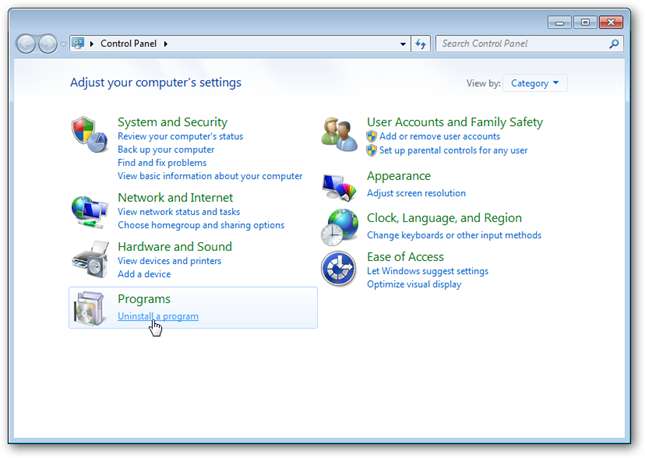
Κάντε κύλιση προς τα κάτω για να επιλέξετε Jolicloud και κάντε κλικ στην επιλογή Κατάργηση εγκατάστασης / Αλλαγή.
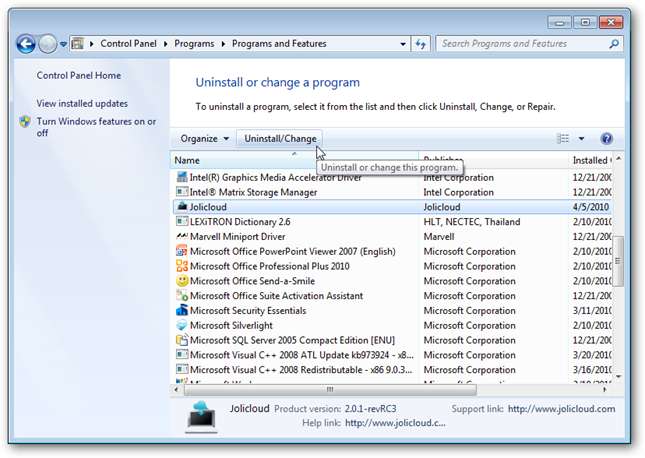
Κάντε κλικ στο Ναι για να επιβεβαιώσετε ότι θέλετε να απεγκαταστήσετε το Jolicloud.
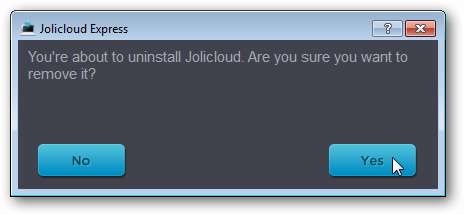
Μετά από λίγα λεπτά, θα σας ενημερώσει ότι έχει απεγκατασταθεί το Jolicloud. Είστε το netbook τώρα επιστρέφει το ίδιο όπως ήταν πριν από την εγκατάσταση του Jolicloud, με εγκατεστημένα μόνο τα Windows.
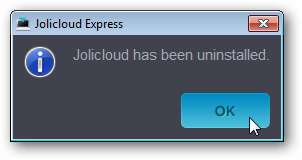
Κλείσιμο
Είτε θέλετε να αντικαταστήσετε το τρέχον λειτουργικό σας σύστημα στο netbook σας είτε απλώς θέλετε να δοκιμάσετε μια νέα νέα έκδοση Linux στο netbook σας, το Jolicloud είναι μια εξαιρετική επιλογή για εσάς. Μας εντυπωσιάστηκαν πολύ από τη σταθερή υποστήριξη υλικού και την ευκολία εγκατάστασης νέων εφαρμογών στο Jolicloud. Αντί να μας δίνει απλώς ένα τυπικό λειτουργικό σύστημα, το Jolicloud προσφέρει έναν μοναδικό τρόπο χρήσης του netbook σας με εγγενή προγράμματα και διαδικτυακές εφαρμογές. Και αν είστε επαγγελματίας IT ή είστε νέος χρήστης υπολογιστών, το Jolicloud ήταν αρκετά εύκολο στη χρήση που μπορεί να το κάνει ο καθένας. Δοκιμάστε το και πείτε μας ποιο είναι το αγαπημένο σας λειτουργικό σύστημα netbook!
Σύνδεσμος







